三星安卓手机 通用刷机教程
三星手机如何快速刷机
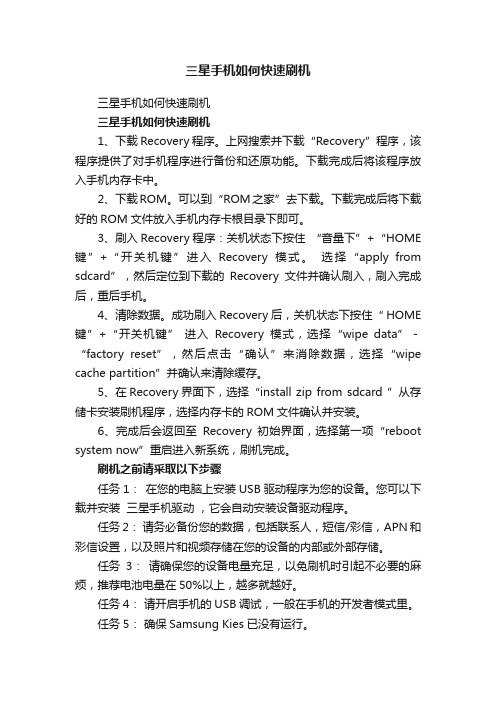
三星手机如何快速刷机三星手机如何快速刷机三星手机如何快速刷机1、下载Recovery程序。
上网搜索并下载“Recovery”程序,该程序提供了对手机程序进行备份和还原功能。
下载完成后将该程序放入手机内存卡中。
2、下载ROM。
可以到“ROM之家”去下载。
下载完成后将下载好的ROM文件放入手机内存卡根目录下即可。
3、刷入Recovery程序:关机状态下按住“音量下”+“HOME 键”+“开关机键”进入Recovery模式。
选择“apply from sdcard”,然后定位到下载的Recovery文件并确认刷入,刷入完成后,重后手机。
4、清除数据。
成功刷入Recovery后,关机状态下按住“ HOME 键”+“开关机键” 进入Recovery模式,选择“wipe data”-“factory reset”,然后点击“确认”来消除数据,选择“wipe cache partition”并确认来清除缓存。
5、在Recovery界面下,选择“install zip from sdcard ”从存储卡安装刷机程序,选择内存卡的ROM文件确认并安装。
6、完成后会返回至Recovery初始界面,选择第一项“reboot system now”重启进入新系统,刷机完成。
刷机之前请采取以下步骤任务1:在您的电脑上安装USB驱动程序为您的设备。
您可以下载并安装三星手机驱动,它会自动安装设备驱动程序。
任务2:请务必备份您的数据,包括联系人,短信/彩信,APN和彩信设置,以及照片和视频存储在您的设备的内部或外部存储。
任务3:请确保您的设备电量充足,以免刷机时引起不必要的麻烦,推荐电池电量在50%以上,越多就越好。
任务4:请开启手机的USB调试,一般在手机的开发者模式里。
任务5:确保Samsung Kies已没有运行。
三星的官方刷机教程

三星的官方刷机教程
关于三星的官方刷机教程
一、准备工作
1、备份个人资料,保证电量充足
2、下载安装三星GalaxyS4专用驱动
3、下载三星官方港版4.3GalaxyS4刷机包
4、下载官方odin刷机工具
二、具体操作
1、将手机关机,同时按住(音量下键+HOME键+电源键)5秒左右,如图:
2、看到上图后按音量上键,然后会出现安卓小绿人,此时已进入刷机模式,这时连接电脑(请把数据线插入电脑主机的后端USB插孔上,前端USB插孔很有可能供电不足)
3、在电脑端打开Odin软件,odin软件会识别手机,识别成功后会在ID:COM处显示蓝色:
4、连接成功后选择ROM,一般线刷ROM是tar后缀名。
注:若解压后ROM包里只有PDA.tar就单刷PDA,若PDA.tar、phone.tar、 csc.tar都有则一一选择,很少一部分ROM也带有pit分区文件,若带有则勾选。
选择完毕后点击Star或者开始刷机刷机后会自动开机进入系统,第一次进入系统时间比较长,建议开机后恢复出厂一次,系统更加干净。
三星手机通用刷机教程

三星手机通用刷机教程三星手机通用刷机教程首先给电脑安装与当前手机类型相匹配的驱动程序。
通常情况下,三星手机USB驱动程序都是通用的`。
因此只需要上网搜索并下载“三星手机usb驱动官方版”即可。
下载完成后,进行解压,由于可执行文件,因此双击进行安装即可。
将下载后的文件进行解压,查看内部的文件,则必须包含以下文件:OPS类型文件,ROM包文件MD5以及odin刷机程序。
如果缺少其中的某一文件,则需要在网上搜索下载。
当所有文件准备好以后,就可以开机进行刷机操作啦。
关闭手机,然后同时按住“音量-”和“电源”键不放,直到手机出现紫色的屏幕提示时放开,接着按一下“音量+”就进入安卓机器人的刷机准备状态。
接下来运行“Odin Multi Downloader”程序,同时用USB数据线将手机与电脑相连,如果发现程序窗口中出现黄色的提示,表现手机驱动正确安装,且电脑与手机连接成功。
否则需要重新安装手机驱动程序。
然后勾选“Auto Reboot”和“Protect OPS”两项,同时点击“OPS”按钮,定位并打开已下载好的OPS文件。
同理,点击“PHONE”按钮定位并打开MD5文件,此时程序就会对MD5文件进行校验,以确保ROM文件的完整性。
检测完成后,就可以直接点击“Start”按钮执行刷机操作啦。
期间手机可能会重新数次。
总的刷机时间大概是4到7分钟。
当刷机完成后,程序主界面会显示“PASS”字样,此时青蛙刷机成功。
接下来,就可以断开USB数据线,然后重启一下手机。
刷机之后首次启动系统会比较慢一些。
如果一直无法重启重启,建议进行“双清操作”,即在关机状态下,同时按下“音量+”和“电源”键保持一段时间以后就可以进入Recovery模式,进行双清操作。
最后就可以看到漂亮的桌面啦。
三星刷机方法步骤

三星刷机方法步骤(一)首先要准备的是三星手机的刷机工具和ROM包。
刷机工具可以选择Odin、线刷宝等工具,ROM包则需要根据自己手机型号和机型信息去官网下载。
接下来,对于不同型号的三星手机,具体刷机步骤可能会有所不同,以三星S10为例,下面是具体步骤:1. 首先关机,取出手机内存卡和SIM卡,确保没有外部干扰。
2. 下载并安装Odin软件,以及三星S10的ROM包。
3. 启动Odin软件,将S10手机通过USB接口连接到电脑上。
4. 在Odin软件中勾选“AP”框,然后选择ROM包中的tar.md5文件。
5. 点击“Start”按钮开始刷机,等待刷机进度条完成。
6. 刷机完成后,Odin软件界面会显示“Pass”图标,表示刷机成功。
7. 最后,将手机重启,通过设置中的“恢复出厂设置”来清空数据即可完成刷机操作。
需要注意的是,刷机过程中要保证电脑和手机的连接不要被断开,还要避免在刷机过程中进行其他操作,以免影响刷机结果。
(二)接下来以三星S20为例,介绍刷机的具体步骤:1. 关机,并取出手机内存卡和SIM卡。
2. 下载三星S20的刷机工具Odin和ROM包。
3. 解压ROM包文件夹,找到三个tar.md5文件。
4. 启动Odin软件,将S20通过数据线连接到电脑上,等待电脑驱动安装完成。
5. 在Odin软件中选择tar.md5文件,分别对应BL、CP 和CSC的文件,注意不要选错文件。
6. 在Odin界面选择选项“Auto Reboot”和“F.Reset Time”。
7. 点击“Start”按钮开始刷机。
8. 刷机成功后,Odin软件的界面会显示“PASS!”的提示信息,这时手机会自动重启,完成刷机过程。
总的来说,三星刷机的过程是比较复杂的,需要准备好正确的工具和文件,以及耐心地按照操作步骤进行。
在整个刷机过程中要小心谨慎,避免因不小心操作导致的问题发生。
同时,在刷机之前必须备份好重要的数据,以保证不丢失重要信息。
三星GalaxyNote3详细刷机教程

三星GalaxyNote3详细刷机教程
准备工作:
1)首先把在电脑上下载一个刷机包,然后把刷机包复制到SD卡内。
2)刷机完成之后资料会全部清空,刷机之前需要备份一份资料。
3)刷机之前,也需要保持电量充足。
4)刷机之前,需要刷入第三方Recovery。
(小编本次刷入的是中文版的Recovery)
三星GalaxyNote3怎么刷机?
1)关闭手机,然后同时按住电源键跟音量加、Home这三个按钮,进入recovery界面。
2)在Recovery模式下,我们使用音量键选择,电源键确认,依次执行“清除数据”和“清除缓存Cache”两项。
这也是我们俗称的双清!(如下图所示)
3)双清完成后选择“安装ZIP刷机包”。
(如下图所示)
4)如果是将ZIP格式卡刷包放入了外置SD卡的朋友们选择“/external_sd”选项。
5)找到刷机包,刷入即可,整个升级过程需要3-8分钟。
6)完成刷机之后,重启手机,不过时间需要耗费比较多一点,开机之后,导入备份的资料就可以使用该手机了。
三星手机详细图文刷机教程

相信很多的三星手机用户都想了解什么是刷机?ROM是什么?为何要刷机?如何刷机?怎样刷机才不会变砖?刷机的步骤是什么?刷机需要注意什么?关于这些问题,相信各位看了以下的三星手机详细图文教程都能找到答案,从一个菜鸟立刻升级为刷机达人。
一、三星手机刷机简介三星手机主要分为两种种刷机方法,一种是线刷法,一种是卡刷法。
1、线刷法。
三星手机上主流的刷机方法,通过手机连接电脑,在电脑上进行操作完成刷机,ROM包通常为TAR格式。
这种方法因为简单可靠,所以广受欢迎。
2、卡刷法。
这种方法是直接通过手机进行刷机,可以刷入ROM,美化包,基带,内核。
通常的ROM 包格式为ZIP。
二、三星手机刷机准备如果选择线刷法请准备:1、三星手机驱动。
为了电脑可识别手机,可以通过三星官网下载自己型号的驱动。
下载后解压缩到电脑中安装即可。
【下载地址】2、刷机软件。
三星手机线刷的刷机软件为ODIN,通过这个软件可以方便的进行自动化刷机。
这里为您提供了最新的ODIN软件下载。
(注:下载解压后,请先不要做其他操作。
)【ODIN 下载地址】3、ROM包。
ROM包即为“只读型存储器”,通俗说就是已经由ROM开发者做好写入的手机硬盘,用户可以进行刷入读取,安卓中文网中提供了大量的ROM下载。
【ROM 下载地址】如果选择卡刷法请准备:1、Recovery。
三星手机通常使用的是CWM Recovery。
【CWM 下载地址】2、刷机软件。
这里准备ODIN刷机软件,主要是为了通过刷机软件将CWM Recovery刷入手机。
【ODIN 下载地址】三、三星手机刷机步骤线刷法的步骤为:1、进入手机刷机模式。
手机保持关机状态,同时按住音量减小键+HOME键+电源键,直至手机屏幕出现安卓机器人松开,此时立马按一下音量增大键即可。
手机各按键说明图(此处以三星I9100为例)按住音量键+HOME键+电源键,直至出现以上画面,再按音量增加键2、打开ODIN刷机软件操作。
(转小语)三星手机详细的刷机教程
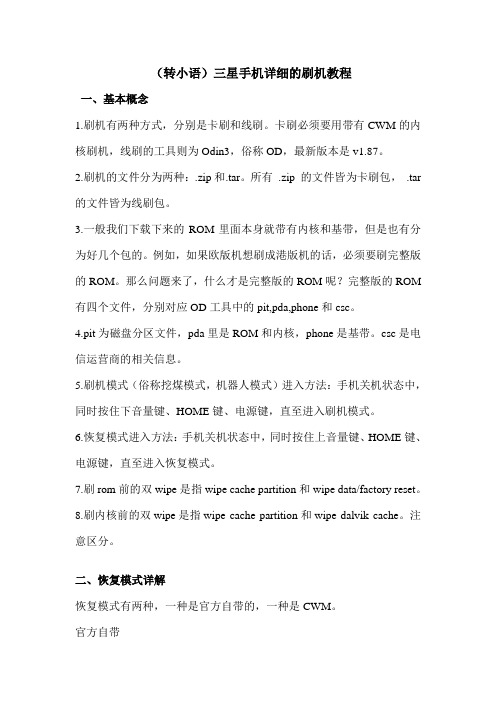
(转小语)三星手机详细的刷机教程一、基本概念1.刷机有两种方式,分别是卡刷和线刷。
卡刷必须要用带有CWM的内核刷机,线刷的工具则为Odin3,俗称OD,最新版本是v1.87。
2.刷机的文件分为两种:.zip和.tar。
所有.zip 的文件皆为卡刷包,.tar 的文件皆为线刷包。
3.一般我们下载下来的ROM里面本身就带有内核和基带,但是也有分为好几个包的。
例如,如果欧版机想刷成港版机的话,必须要刷完整版的ROM。
那么问题来了,什么才是完整版的ROM呢?完整版的ROM 有四个文件,分别对应OD工具中的pit,pda,phone和csc。
4.pit为磁盘分区文件,pda里是ROM和内核,phone是基带。
csc是电信运营商的相关信息。
5.刷机模式(俗称挖煤模式,机器人模式)进入方法:手机关机状态中,同时按住下音量键、HOME键、电源键,直至进入刷机模式。
6.恢复模式进入方法:手机关机状态中,同时按住上音量键、HOME键、电源键,直至进入恢复模式。
7.刷rom前的双wipe是指wipe cache partition和wipe data/factory reset。
8.刷内核前的双wipe是指wipe cache partition和wipe dalvik cache。
注意区分。
二、恢复模式详解恢复模式有两种,一种是官方自带的,一种是CWM。
官方自带进入方法:上音量键+HOME键+电源键官方的恢复模式只能用来清除数据(平时说的双wipe 就是进这模式) reboot system now:重启手机apply sdcard/update.zip:升级SD卡中的update.zipwipe data 清除数据相当于恢复出厂设置wipe cache 清除缓存,一些软件的遗留记录CWM 恢复模式:可刷如第3方内核获得,现在已经更新到5.0以上了。
注意AB内核系列是触摸的。
进入方法:上音量键+HOME键+电源键功能强大的第三放恢复模式,可以用来刷美化包,刷ROM,刷内核,刷机带,备份系统等。
三星获取ROOT权限及刷机图文详细教程

一、三星手机获取ROOT权限的方法教程:我是GT-S5660,但我刚才找到方法。
已经成功的获得root权限了。
哈哈、下面是正文的详细过程:在正式Root之前,我向大家介绍一款软件:豌豆荚手机精灵。
它并不能帮助我们进行Root,却可以起到很好的辅助作用。
除此之外,它还可以很方便读取手机中的信息、电话本,管理手机中的程序,并将它们备份到电脑上,还可以对手机屏幕进行截图,下载手机所需的软件、图铃等资源,等等,是一款功能较为完善的PC端手机管理软件。
Root之前,先将Root必备软件Super One Click下载到你电脑上。
此软件为绿色软件,无需安装。
解压缩后,得到9个文件,其中有一个名叫superuser(授权管理)的APK程序,将它复制出来安装到手机上。
记住,安装后不要运行,只要安装好就行。
在电脑上下载并安装前面提到的豌豆荚手机精灵,运行该程序,并在该程序右上角的“设置”项中选择“基本设置”,去掉第一项“设备连接到电脑时自动启动豌豆荚”前面小框中的勾,保存设置。
这样做的目的是避免我们在Root过程中,豌豆荚弹出来占用Super One Click的USB连接。
运行豌豆荚手机精灵,用手机的数据线连接手机和电脑,软件进入了手机和电脑的连接向导。
按软件的提示,依次在手机上选择主菜单-设置-应用程序-开发,在“USB调试”和“保持唤醒状态”两项上打勾。
此时手机会显示“USB调试已启动”。
此时,豌豆荚会询问是否启动了USB调试模式,确认后软件进入驱动安装阶段,会自动为手机下载并安装USB驱动(去网上找手机的USB驱动是件麻烦的事情,这也是我为什么让大家安装豌豆荚的原因之一)。
安装完成后,手机与电脑的连接就建立好了。
用软件读取一下手机上的短信和电话本,以确认手机和电脑连接正常。
因为我们要利用这个连接,而连接的正常与否直接关系到Root的成败。
退出豌豆手机精灵,打开Super One Click文件夹,运行Super One Click.exe程序,点击那个大大的“Root”按钮,Root正式开始,出现几行英文以及若干“OK”字样,等这一切结束并出现“Devise is rooted”的小对话框时,表明Root已成功。
三星odin刷机教程

三星手机刷机分为线刷和卡刷,线刷主要是借助数据线来刷机,一般也就是用odin工具来刷机,因此在线刷中数据线是必须的,一般官方的rom包都是支持线刷,tar或md5格式的rom包都是支持线刷的。
关于卡刷相对来说比较简单一些,只要把rom包放到手机的sd卡里,然后手机进入recovery里刷机就可以了,卡刷一般是zip格式的rom包。
刷机准备工作:1.安装驱动,在电脑上安装三星USB驱动时,务必在手机不连接电脑的情况下安装,否则可能安装失败或者安装后依然不识别的情况。
因为安装驱动的时候检测到手机正在占用驱动程序,会导致这种情况。
所以安装驱动请不要把手机和电脑连接。
2.下载线刷固件包, 一定要对应手机的型号,具体型号,请进入手机刷机模式,第二行看手机型号。
多网友在刷机的时候不看自己的手机型号而导致刷死或失败。
比如三星note3有两个型号,一个为N900一个为N9005,比如9300为国际版或者是国行版,但9305是4G版,和9300不通刷,9300日版型号和9305日版型号也不通刷,SC-03E为9305的日版版本,和9305本身不通刷,包括9500的美版545 ,l720这些固件均不通刷。
一定要在手机的刷机模式下确定手机的型号是否和你下载的固件对应。
开始刷机:1.手机先完全的关机,然后同时按住下音量下键 + HOME键 + 电源键,等待3秒,出现英文界面2.然后再按音量上键,进入界面为绿色机器人,此为刷机模式,也就是大家常说的挖煤模式3.把上面下载下来的odin工具包解压出来,这个刷机工具是exe格式的,直接双击打开就行了,在将进入刷机模式的手机用数据线连接电脑,打开odin软件之后软件会自动识别你的手机,识别成功后会在ID:COM处显示蓝色的(表示手机连接成功了,如果没有显示蓝色的,说明没有有连接好),然后分别勾选 PIT、BOOTLOADER、PDA、PHONE、CSC选择刚才下载五件套资料包解压后对应的md5格式文件(不同的rom包名字不同)在这里要注意的是:有些是一体包,只有一个.md5或者.tar格式的文件,这个时候只选择PDA这一项就可以了,不同的rom有所不同3件套、4件套,至少PDA这一项是必选的,所以大家不要少选了。
三星odin教程

三星刷机三步骤:一、解BL锁二、驱动安装三、开始刷机---------------------------------------------------------------------一、解BL锁1-1.详细操作看“三星解锁教程”,手机无BL锁无需查看。
查看BL方法:进入刷机模式(手机完全关机,依次按键【音量下键】+【中间home键】+【电源键】进入警告界面在按“【上键】”进入刷机界面)查看刷机界面左上方是否有CROM_SERVICE:LOCK,那么请看“三星解锁教程”提示:显示CROM SERVICE:UNLOCK 或没有CROM SERVICE:xxx这项,则进行下一步操作。
二、驱动安装2-1.解压“SAMSUNG_USB_Driver_for_Mobile_Phones_V1.5.16.0”双击“SAMSUNG_USB_Driver_for_Mobile_Phones.exe”进行安装。
2-2.全部默认是点击下一步,如需要更改驱动位置可以自行更改。
2-3.安装完成。
三、开始刷机3-1.我们为大家准备了两款系统版本刷机工具:1、WIN7版odin刷机工具(支持WIN8、WIN10)2、XP版odin刷机工具,根据自己的电脑系统版本选择3-2.双击打开“ODIN3”工具,点击“AP”找到“刷机包”文件夹点击.TAR 双击打开3-3.手机完全关机,进入刷机模式:依次按着顺序按键“【音量下键】+【中间home键】+【电源键】”进入警告界面在按“【上键】”进入刷机界面。
(如下图)PS:图片有可能与其它机型挖煤模式图片不一样,但进入刷机模式是一样,按操作进入刷机模式即可。
3-4.插入数据线,点击”Start”开始刷机。
3-4.刷机完成,手机开机。
智能手机三星刷机(五件套)教程

1.下载手机电脑驱动(用豌豆夹去下载一个驱动或者去三星官网下载驱动)
2.要保证你的手机有足够多的电量来支持你刷机
3.关机并且长按按住电源和HOME键及音量下(这三个键一定都要按住了),直到出现
Downloadimg这个英文为止。
不行的话同时按关机键与音量上下两个键,长按5秒再按一下音量上键,就会出现Downloadimg进入刷机模式。
4在电脑上打开刷机工具(Odin)用数据线将手机连接到电脑上,仔细看下图:
如果是上图这样说明你的电脑已经有了驱动且连接成功了。
5.对应着放包:OPS----ops(请查看参考资料)
BOOT---APBOOT
PHONE(手机)---- MODEM
PDA----CODE
CSC-----CSC
找到各个文件相对应的字母的文件。
注意:有些包第一个是OPS,有一些是PIT的,相对应放进去就好了。
放好了包如下图
记得多看几遍,不然放错了包很难弄得,确定无误后点击开始(start),开始刷机了:
6刷机会按着以下顺序进行的:
这个时候你的手机要重启了:
最终画面:
出现了这个画面,恭喜你刷机成功了!。
三星(安卓)卡刷详细教程

三星手机-卡刷详细教程卡刷:是刷机方法的一种,三星官方rom(zckpb、zckpa等等,200M左右),都是用线刷刷机的,卡刷是针对三星官方以外的rom的方法,所以官方的rom只能线刷,官方以外的rom 也只能卡刷。
1、将Recovery和rom刷机包放到SD卡根目录(记住:不需要解压,直接放压缩包),关机,同时长按‖HOME键+开机键‖出现几排英文字母松手,进入刷机模式。
2、刷入Recovery,拥有更强功能(在手机上操作,此时开始都不需要电脑操作,数据线不要连接电脑了)用音量键移动光标选择―apply update from sdcard‖,按HOME键选择进入目录,按音量键移动光标寻找刚才放入的Recovery包,并按Home键确认刷入,刷完recovery后进行双清:清空数据选择Wipe data/factory reset,确认选择Y es —— delete all user date,确认,等待完成选择Wipe cache partition,确认选择Y es – Wipe Cache,确认,等待完成(有些可能会没有yes选项,而是上一步自动进行)稍等会回到模式的初始界面,选择―reboot system now‖按HOME键确认重启。
3、进入Recovery,刷rom确认已将ROM压缩包放入SD卡根目录;并确保手机已经刷入Recovery菜单。
....在关机的情况下依次长按―Home键+电源键‖,直至出现Recovery菜单松开按键(还是几行英文,只是比上面的模式多了几行不一样的英文)4、选择Install zipfrom sdcard,确认选择choose zip from sdcard,确认按音量键移动光标找到之前放入SD卡根目录的三星S5830 ROM包选择Y es – Install ..._ROM_S5830_*******.zip,确认开始刷机,一般会过几秒钟或者10秒左右就已经刷好了的。
三星N7100(GALAXY Note2)刷机教程(odin图文刷机教程)

一、刷机准备工作:
1:确认你的手机能和电脑用数据线正常的连接,手机进入应用程序--开发--打开USB调试
2:下载线刷rom包,点击这里下载,(rom解压密码
是),这里下载的rom是港行的rom,如果你有其它的rom包也行,只要是支持线刷的就行,把线刷包下载下来放到电脑上就行了
3:下载刷机工具包odin,点击这里下载,这个工具包下载下来放到电脑上解压
二:开始刷机:
1:手机先完全的关机,然后同时按住下音量下键+HOME键+电源键,等待3秒,出现英文界面
2:然后再按音量上键,进入界面为绿色机器人,此为刷机模式,也就是大家常说的挖煤模式
3:接着打开上面下载好的odin刷机工具,这个刷机工具是exe格式的,直接双击打开就行了,打开之后软件会自动识别你的手机,识别成功后会在ID:COM处显示黄色,然后选择对应的刷机包文件,下边详细图解(注意:有些odin工具是中文版的,操作都是一样的):
注意:在这里要注意的是,有些rom包解压后,上面(PDA,PHONE,CSC)几项都有的话,都选上,如果没有至少选上PDA,不同的rom有所不同,至少PDA这一项都是是必选的,所以大家不要少选了。
4:一切都选好之后,点击start开始刷机
5:刷完之后,上面会显示绿色的PASS就表示刷入成功了,出现红色的FAIL就表示刷入失败了,失败了就要重新再刷了,或者再换个rom试试。
6:手机重启,第一次开机可能会很慢,情耐心等待:
7:至此线刷完毕。
三星手机通用odin刷官方ROM超详细图文教程
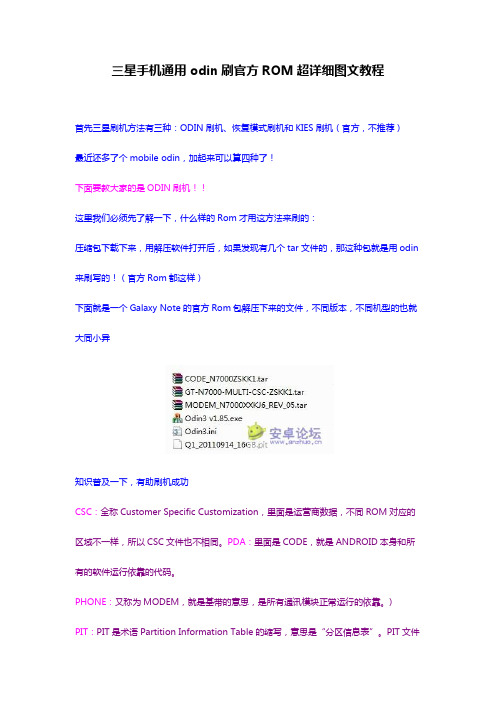
三星手机通用odin刷官方ROM超详细图文教程首先三星刷机方法有三种:ODIN刷机、恢复模式刷机和KIES刷机(官方,不推荐)最近还多了个mobile odin,加起来可以算四种了!下面要教大家的是ODIN刷机!!这里我们必须先了解一下,什么样的Rom才用这方法来刷的:压缩包下载下来,用解压软件打开后,如果发现有几个tar文件的,那这种包就是用odin 来刷写的!(官方Rom都这样)下面就是一个Galaxy Note的官方Rom包解压下来的文件,不同版本,不同机型的也就大同小异知识普及一下,有助刷机成功CSC:全称Customer Specific Customization,里面是运营商数据,不同ROM对应的区域不一样,所以CSC文件也不相同。
PDA:里面是CODE,就是ANDROID本身和所有的软件运行依靠的代码。
PHONE:又称为MODEM,就是基带的意思,是所有通讯模块正常运行的依靠。
) PIT:PIT是术语Partition Information Table的缩写,意思是“分区信息表”。
PIT文件给出分区表信息,表示你将使用怎样的分区表来刷ROM。
我们通常有512.pit,513.pit,803.pit三种PIT文件准备工作:下载刷机工具:odin3.rar (171.5 KB, 下载次数: 1188)下载好ROM包,并解压好(不要把tar也解开了):准备好USB传输线,电量充足的手机正式开始刷机:1、电脑端打开Odin刷机软件。
2、手机关机后,同时按音“音量键下”+“HOME键”后,再按“开机键”进入开机模式。
3、进去后,按提示操作,一般是:“音量键上”确认;“音量键下”重启。
4、手机通过USB电缆连接电脑。
上面操作正确无误后,Odin上会出现如下图(重点是ID:COM下面方格变成**)这时候证明已经正确连上了!PS:如果没出现**方格,请检查好驱动是否有安装好,手机是否已经进入刷机模式,电缆是否妥当5、对号入座,选好下面的文件PIT:一般不会弄错,包里只会有一个PIT文件BOOTLOADER:一般都空着的PDA:文件名一般会有"PDA"或者"CODE"的字样PHONE:文件名一般会有"MODEM"或者"PHONE"的字样CSC:文件名一般会有"CSC"的字样其实也很好对的!!一个一个选好后,确保前面打上勾6、确认无误后,点击"Start",开始刷写。
三星i9100刷机教程
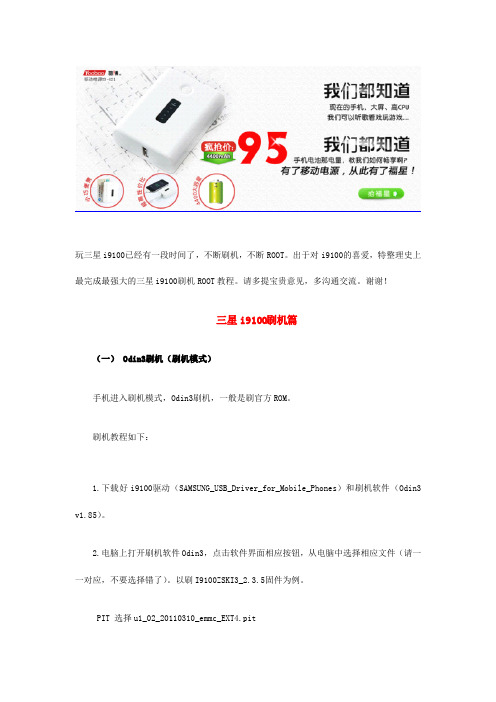
玩三星i9100已经有一段时间了,不断刷机,不断ROOT。
出于对i9100的喜爱,特整理史上最完成最强大的三星i9100刷机ROOT教程。
请多提宝贵意见,多沟通交流。
谢谢!三星i9100刷机篇(一)Odin3刷机(刷机模式)手机进入刷机模式,Odin3刷机,一般是刷官方ROM。
刷机教程如下:1.下载好i9100驱动(SAMSUNG_USB_Driver_for_Mobile_Phones)和刷机软件(Odin3 v1.85)。
2.电脑上打开刷机软件Odin3,点击软件界面相应按钮,从电脑中选择相应文件(请一一对应,不要选择错了)。
以刷I9100ZSKI3_2.3.5固件为例。
PIT选择u1_02_20110310_emmc_EXT4.pitPDA选择CODE_I9100ZSKI3xxx.tar(有的固件是选PDA-xxx.tar)PHONE选择MODEM_I9100xxx.tar(有的固件是选PHONE_xxx.tar)CSC选择GT-I9100-CSC-MULTI-OZSKI3.tar3.Odin3刷机软件,除默认的Re-Partition(重新分区)Auto Reboot(自动重启)F.Reset.Time(重设时间)前打勾外,其它地方均不打勾。
4.手机关机状态下,通过数据线接电脑,进入刷机模式:同时按住音量减小键(音量下键)Home键(屏幕下方中间的方块按键)开机键,出现第一界面后再按音量增加键(音量上键)进入刷机模式。
5.手机被Odin3刷机软件识别后,软件界面左上角的ID:COM窗口和左下角的message窗口会有提示。
6.点击Odin3刷机软件的Start按钮,开始刷机。
7.刷机完成后,软件提示PASS!(如果刷机不成功,请检查以上所有步骤是否错误)。
8.刷机完手机自动重启,并自动进入语言选择界面,做相应设置即可进入。
9.刷完手机后,建议做一次恢复出厂设置(手机菜单操作:)或通过组合键进入恢复模式(同时按住音量减小键Home键开机键)双wipe(wipe data/wipe cache)。
三星手机刷机通用教程

三星手机刷机通用教程三星手机刷机通用教程01进入刷机模式:进入方法:音量下+HOME+POWER ON 出现第一界面后再按下音量上进入,电脑上用Odin3刷.tar 或.tar.md5文件的时候用。
02恢复模式:进入方法:音量上++HOME+POWER ON 官方的'恢复模式(3e)只能用来清除数据。
03CWM 恢复模式:进入方法:音量上+HOME+POWER ON 功能强大的第三放恢复模式,可以用来刷美化包,刷ROM,备份系统等。
04Odin3: 电脑端刷机工具,使用前电脑段需安装三星驱动,手机要进入刷机模式后连接电脑。
05ROM包里只有单一PDA.tar文件刷机方法:Re-Partition前不打勾,不选PIT。
运行Odin3刷机平台。
点击PDA选择PDA_I9100XXXXX.tar文件。
除默认的Auto Reboot F.Reset Time前打勾外,其它地方均不打勾。
手机关机,按音量下+HOME+POWER ON 出现第一界面后,再按下音量上进入刷机模式。
06按下“Start”开始刷机,刷机过程中平台上方会有进度条。
安心等待刷机即可,刷机完成后手机会自动重启。
07官方发布的ROM里面包含:PIT PDA PHONE CSC APBOOT 文件。
运行Odin3刷机平台点击PIT选择u1_02_20110310_emmc_EXT4.pit点击BOOTLOADER选择APBOOT_I9100xxxxx.tar点击PDA选择CODE_I9100xxxxx.tar点击OHONE选择MODEM_I9100xxxxx.tar点击csc选择GT-I9100-CSC-xxxxx.tar08按下“Start”开始刷机,刷机过程中平台上方会有进度条。
刷机平台出现绿色“PASS”后刷机完成,手机会自动重启。
三星手机通用卡刷教程

三星手机通用刷机教程(卡刷教程)三星手机刷机方式分别卡刷和线刷,线刷主要是针对官方的rom包,有些第三方的rom包也是支持线刷的,一般tar格式的rom包都是支持线刷的,而另一种方式就卡刷,也就是在手机里先刷入recovery,然后进入recovery里刷机,一般zip格式的包都是支持卡刷的。
注意:很多人担心刷机变砖,其实这些不用担心,因为买三星手机的时候都带的有挖煤神器,这个神器主要是来辅助手机进入挖煤模式,也就是大家常说的线刷模式,只要进入线刷模式了,手机刷回官方的rom 包就可以了。
很多人说没有挖煤神器,这个也不要紧,手机没有挖煤神器也是可以进入挖煤模式的,手机完全关机,然后同时按住下音量下键+ HOME键+ 电源键,等待3秒,出现英文界面,再按音量上键,进入界面为绿色机器人,此为线刷机模式刷机的误区:其实变砖这个概念有点严重了,刷机就是重装一个系统而已,不会造成手机硬件损坏,顶多是你刷的系统不适合手机,从而导致手机进入不了系统而已,就像电脑重装系统一样,主要是安卓的系统太多了,版本太多了,所以有些人容易刷错,刷错了就再刷回官方的系统就可以了,很简单的事情。
还有一个误区:手机里进不系统,不代表手机变砖了,进不系统的话,挖煤模式是肯定可以进入的,只要进入挖煤模式就可以了采用线刷刷回官方的系统了。
一:准备工作:1:保证手机用数据线正常的连接电脑,因为要向手机里传送文件。
2:下载rom刷机包,如果你手里已经有刷机包了也可以,一般都是zip格式的包,把rom包下载下来的rom刷机包放到手机的sd卡的根目录下3:手机里先要刷入第三方的recovery,如果你的手机里还没有刷入第三方的recovery的话,请按下述方法刷入自制recovery的CWM内核的还是很多人喜欢用卡刷的方式,但是卡刷之前需要先刷入CWM内核才行,下面就以三星i9220手机为例来说说自制recovery的CWM内核刷机方法,这个刷机的方法也是相当的简单,基本上和线刷有点相似了,一起来看看具体的教程吧:①、准备工作:①:确认你已经正确安装了三星手机驱动,手机和电脑用数据线连接,确保正常连接。
三星note2刷机必备教程
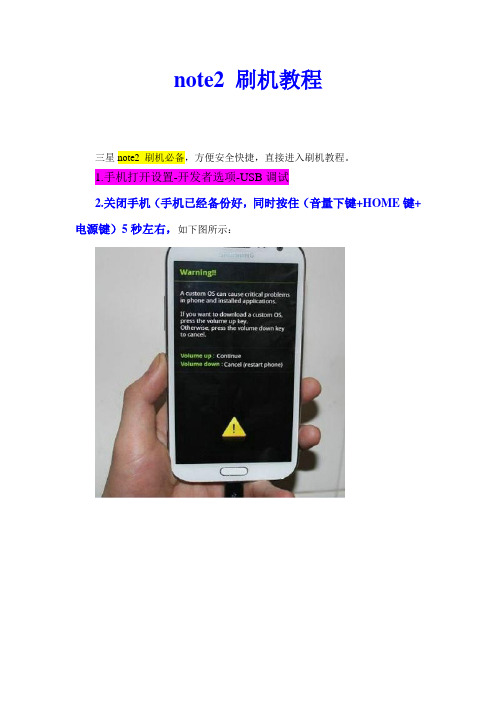
note2 刷机教程
三星note2 刷机必备,方便安全快捷,直接进入刷机教程。
1.手机打开设置-开发者选项-USB调试
2.关闭手机(手机已经备份好,同时按住(音量下键+HOME键+电源键)5秒左右,如下图所示:
3.按下音量上键,发现屏幕出现安卓机器人
4.连接电脑,打开Odin软件,电脑中的Odin软件出现以下画面就OK.
5.择软件中的PDA ,找到您下载好的ROM(.tar的那个)然后点打开,点击start
6. 6.手机中出现刷机教程图案。
7、电脑中的Odin软件出现下图的PASS就算成功了。
8.手机关机,同时按住(音量上键+HOME键+电源键)5秒左右,手机进入3E模式,如下图。
按音量加减键方向键移动光标选择wipe data/factory reset,选好后按下手机电源键(开机键)确定,然后会自动返回到刚才界面,接着移动光标选择wipe cache partition,选好后按下手机电源键确定,完成后会再次跳会刚才的3E模式,选择第一项reboot system now 选好后按下电源键确定开机,第8步为清理系统垃圾程序及缓存.至此线刷完毕。
三星Galaxy系列通用一键Root刷机教程 三星Galaxy怎么刷机

三星Galaxy系列通用一键Root刷机教程三星Galaxy怎么刷机
/
对于Android系统来说,获取了root权限才能够实现更多自定义功能,但手机root
的方法各异,并没有一个真正能够完美的一键root工具,能够将所有Android手机全部root,今天笔者为大家推荐的一键root工具就是手机中国网友放出的一键root工作,这个工具具备操作简单,适应机型多的优点,喜欢傻瓜式root工具的朋友不妨下载使用。
这个root工具适合三星Galaxy系列手机,经手机中国网友实测,这个root工具已经N719 N7100 N7102 I9300等机型上测试通过,理论上适合全部三星Galaxy系列手机,下面就是这款软件的具体使用方法。
1.下载附件后解压至电脑任意地址
2.手机打开USB调试
3.数据线连接电脑
4.运行root.bat
5.等待提示完成
【工具下载】。
三星刷recovery的图文教程

三星i9300刷recovery的图文教程关于三星i9300手机的刷recovery的教程还不是很多,网上有说的,说的也不系统,在这里我就系统的整理一下,方便大家来操作,刷recovery是的手机刷第三方rom的前提,因此刷recovery是很有必要的,这次刷recover采用的是线刷,下面一起来看看具体的的操作吧:一:准备工作:1:下载recovery数据包,点击这里下载5.5的recovery(中文版),点击这里下载6.0的recovery(英文版)(建议大家刷这个版本的),下载下来解压出来2:确保手机能用usb数据线正常的连接电脑,因为要能通过线刷的方式把recovery刷到手机里,因此数据线是必不可少的3:电脑上要安装三星i9300的驱动,如果还没有安装的话,点击这里下载安装>>>>3:下载odin刷机工具,点击这里下载,下载下来直接放到桌面上二:刷recovery的具体步骤:1:把上面下载到电脑上的recovery包进行解压,解压出来一个tar格式的包,如下图:2:手机先完全的关机,然后同时按住下音量下键+ HOME键+ 电源键,等待3秒,出现英文界面3:然后再按音量上键,进入界面为绿色机器人,此为刷机模式,也就是大家常说的挖煤模式4:把上面下载下来的odin工具包解压出来,解压出来之后有一个文件夹,点击进入会看到两个版本的odin,并且都是exe格式的,咱们选择英文版的odin工具双击打开就行了。
5:打开odin软件之后软件会自动识别你的手机,识别成功后会在ID:COM处显示蓝色的(表示手机连接成功了,如果没有显示蓝色的,说明没有有连接好),然后勾选PDA,选择刚才解压出来的tar格式的recovery包。
6:一切都选好之后,点击start开始刷机7:刷完之后,上面会显示【PASS】字样就表示刷入成功了,出现红色的FAIL就表示刷入失败了,失败了就要重新再刷了,或者再换个rom试试。
- 1、下载文档前请自行甄别文档内容的完整性,平台不提供额外的编辑、内容补充、找答案等附加服务。
- 2、"仅部分预览"的文档,不可在线预览部分如存在完整性等问题,可反馈申请退款(可完整预览的文档不适用该条件!)。
- 3、如文档侵犯您的权益,请联系客服反馈,我们会尽快为您处理(人工客服工作时间:9:00-18:30)。
刷机准备:电脑、数据线、手机电源充足
一、首先要在你的电脑上安装好对应手机的驱动
二、驱动安装完毕,这时候要确认你的手机是处于关机状态。
(建议大家拔电池出片刻后再装上电池)
这时候要同时按住:音量向下键+OK键+电源键(不同型号的手机进入刷机模式的方法可能不同,请查阅具体教程)进入专用的刷机模式状态!正确操作后大家就会看到你的手机屏幕出现下方这个图案(不同型号手机图案可能不同)
此时用数据线把手机与PC相连接,这时候电脑就会自动开始搜索驱动并提示设备可以正常使用。
三、下载刷机工具与刷机必备文件
刷机工具:Odin Multi Downloader v3.95 下载地址:点击此处下载
刷机包:请根据各手机型号下载对应刷机包
OPS文件:请根据各手机型号对应下载
四、解压完毕后,打开“Odin Multi Downloader v3.95.exe”这个刷机工具,当刷机工具认到你的手机后就可以正式开始刷机了。
首先要选中Option中的“One Package” 这项。
然后再点击“OPS” ,选择下载的OPS文件。
(如下图i7500的示例)
接着点击最下方的“One Package” ,选择你要刷的ROM包就可以了。
最后点击“Start” 就开始刷机了!
大家看到机器自动重启进入正常开机画面的时候就可以拔掉数据线了!(为避免误操作,建议大家还是等完全开机进入系统后再拔掉数据线)
重启完毕后就进入系统了,说明你的手机已经成功刷上了新ROM了!。
